Οι διακοπές είναι εδώ, και μπορεί να έχετε μόλις πάρει ένα νέο iPhone (ή iPad) για τα χριστουγεννα. Αν ναι, είσαι τυχερός! Αυτό είναι ένα καλό κομμάτι τεχνολογίας που τώρα κατέχετε και σίγουρα θα σας κρατήσει για αρκετό καιρό — τουλάχιστον πέντε χρόνια, εάν συνεχιστούν οι τελευταίες τάσεις.
Περιεχόμενα
- 1. Ρυθμίστε το Apple ID σας
- 2. Ενεργοποιήστε το Find My iPhone
- 3. Συμπληρώστε την ιατρική σας ταυτότητα
- 4. Να δημιουργείτε πάντα αντίγραφα ασφαλείας του iPhone σας
- 5. Εξατομικεύστε το Κέντρο Ελέγχου σας
- 6. Αποτρέψτε την αυτόματη διόρθωση από το να στρίβει τις λέξεις σας
- 7. Λάβετε απτική ανατροφοδότηση καθώς πληκτρολογείτε
- 8. Λιγότερη κύλιση είναι πάντα ευπρόσδεκτη
- 9. Εναλλαγή μεταξύ LTE και 5G όταν χρειάζεται
- 10. AirDrop όλα τα πράγματα
- 11. Βρείτε οτιδήποτε γρήγορα με την Αναζήτηση Spotlight
- 12. Αναζήτηση λέξεων-κλειδιών σε ιστοσελίδες στο Safari
- Αξιοποιήστε στο έπακρο το νέο σας iPhone
Αλλά αν αυτό είναι το πρώτο σας iPhone ή iPad και δεν το έχετε χρησιμοποιήσει ποτέ πριν ή ίσως αλλάζετε από το Android, μην ανησυχείτε! Μπορεί να είναι λίγο δύσκολο να καταλάβετε τα πάντα, αλλά εδώ είναι μερικές συμβουλές και κόλπα για να αξιοποιήσετε στο έπακρο το λαμπερό νέο σας iPhone.
Προτεινόμενα βίντεο
1. Ρυθμίστε το Apple ID σας

Όταν βγάζετε αυτό το iPhone ή το iPad από το κουτί και το ενεργοποιείτε, ένα από τα πρώτα πράγματα που θα εμφανιστεί είναι να δημιουργήστε ή συνδεθείτε στο Apple ID σας. Ενώ δεν είναι πραγματικό απαίτηση, πραγματικά δεν θα χρησιμοποιήσετε πολύ το iPhone ή το iPad σας χωρίς ένα.
Ένα Apple ID χρησιμεύει βασικά ως το κλειδί σας για οτιδήποτε Apple, συμπεριλαμβανομένων υπηρεσιών όπως iMessage, FaceTime, iCloud, Find My iPhone, Apple Music, εφαρμογές και παιχνίδια και πολλά άλλα. Επομένως, εάν δεν έχετε ήδη Apple ID, είναι συνιστάται να δημιουργήσει ένα. Επίσης, φροντίστε να διατηρείτε αρχείο των διαπιστευτηρίων σας Apple ID, όπως μπορεί να είναι είναι δύσκολο να επιστρέψετε στον λογαριασμό σας εάν κλειδωθείτε από πάρα πολλές αποτυχημένες προσπάθειες σύνδεσης.
2. Ενεργοποιήστε το Find My iPhone

Και πάλι, ένα Apple ID είναι κρίσιμο γιατί απαιτείται να χρησιμοποιηθεί Βρείτε το iPhone μου. Αυτή είναι μια λειτουργία ασφαλείας που σας επιτρέπει να παρακολουθείτε πού βρίσκεται το iPhone ή το iPad σας σε περίπτωση που χαθεί ή κλαπεί. Ακόμα καλύτερα, μπορείτε να σκουπίσετε τη συσκευή από απόσταση και ακόμη και να αφήσετε ένα μήνυμα στη συσκευή για όποιον την έχει στην κατοχή της να επικοινωνήσει μαζί σας για να την επιστρέψει.n
Όταν ρυθμίζετε ένα Apple ID, η ενεργοποίηση του Find My iPhone θα πρέπει να αποτελεί μέρος της διαδικασίας εγκατάστασης. Αλλά μπορείτε επίσης να το ενεργοποιήσετε χειροκίνητα εάν θέλετε να το ρυθμίσετε αργότερα. Σε κάθε περίπτωση, μην ξεχάσετε να ρυθμίσετε το Find My iPhone! Καλύτερα ασφαλές παρά συγγνώμη.
3. Συμπληρώστε την ιατρική σας ταυτότητα
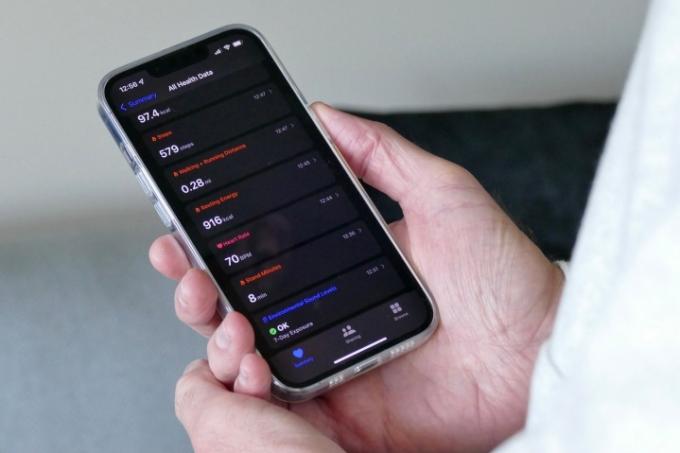
Κανείς δεν θέλει να βρίσκεται σε κατάσταση έκτακτης ανάγκης, αλλά η ζωή πετάει μερικές φορές και κάτι συμβαίνει. Γι' αυτό είναι πολύ σημαντικό να βεβαιωθείτε ότι συμπληρώνετε το δικό σας Ιατρική ταυτότητα στο iPhone σας.
Με το Medical ID, οι πρώτοι ανταποκριτές θα μπορούν να μάθουν χρήσιμες πληροφορίες σχετικά με την υγεία σας όταν βρίσκεστε σε επείγουσα ιατρική κατάσταση. Αυτό περιλαμβάνει ιατρικές καταστάσεις, τύπους αίματος, αλλεργίες, είτε είστε δωρητής οργάνων είτε όχι, και πολλά άλλα. Είναι επίσης όπου μπορείτε να καταχωρήσετε τις επαφές έκτακτης ανάγκης.
Για να το κάνετε αυτό, μεταβείτε στο Ρυθμίσεις > Υγεία > Ιατρική ταυτότητα. Εναλλακτικά, μπορείτε να το κάνετε από το Εφαρμογή για την υγεία επισης.
4. Να δημιουργείτε πάντα αντίγραφα ασφαλείας του iPhone σας
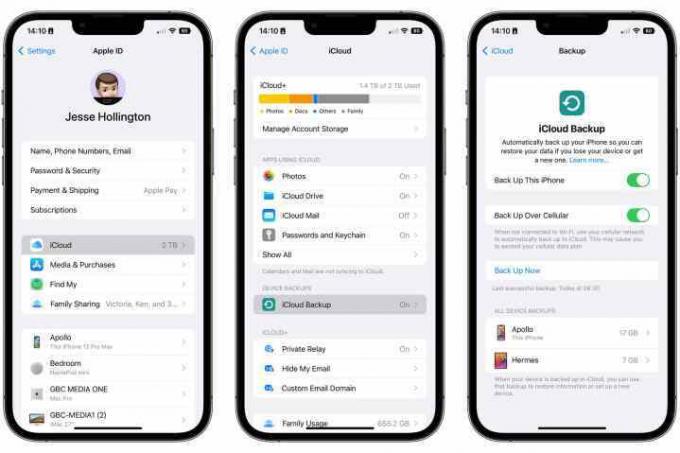
Μόλις ρυθμίσετε τα βασικά που ανέφερα παραπάνω, το επόμενο βήμα είναι να βεβαιωθείτε ότι είστε πάντα δημιουργήστε αντίγραφο ασφαλείας του τηλεφώνου σας. Δεν μπορώ να το τονίσω αρκετά - ΔΗΜΙΟΥΡΓΗΣΤΕ ΤΟ ΑΝΤΙΓΡΑΦΟ. Είτε είναι χειροκίνητα είτε αυτόματα - ή και τα δύο - φροντίζετε ΠΑΝΤΑ να δημιουργείτε αντίγραφα ασφαλείας των δεδομένων σας. Ποτέ δεν ξέρεις τι μπορεί να συμβεί, και πάλι, είναι καλύτερο να είσαι ασφαλής παρά να λυπάσαι. Το iPhone σας θα συγκεντρώσει πολλά δεδομένα και πολύτιμες αναμνήσεις με την πάροδο του χρόνου και πιστέψτε με, δεν θέλετε να χάσετε τίποτα από αυτά.
Υπάρχουν μερικοί τρόποι για να δημιουργήστε αντίγραφα ασφαλείας του iPhone ή του iPad σας: χειροκίνητα με υπολογιστή (λειτουργούν και Mac ή PC) ή με αυτόματα αντίγραφα ασφαλείας iCloud. Προσωπικά χρησιμοποιώ τα αντίγραφα ασφαλείας του iCloud για μερικά χρόνια επειδή είναι αυτόματα και δεν χρειάζεται να ανησυχώ γι' αυτό. είναι ο τρόπος με τον οποίο επαναφέρω τα δεδομένα μου κατά την αναβάθμιση iPhone κάθε χρόνο. Αλλά πρέπει να βεβαιωθείτε ότι έχετε αρκετό χώρο iCloud για να το κάνετε. Εάν κάνετε μη αυτόματη δημιουργία αντιγράφων ασφαλείας με τον υπολογιστή σας, θα συνιστούσα επίσης να κρυπτογραφήσετε το αντίγραφο ασφαλείας, πράγμα που σημαίνει επίσης ότι περιλαμβάνονται και άλλα πιο ευαίσθητα δεδομένα, όπως πληροφορίες υγείας και κωδικοί πρόσβασης.
5. Εξατομικεύστε το Κέντρο Ελέγχου σας

Ένα από τα πιο χρήσιμα χαρακτηριστικά του iOS είναι Κέντρο ελέγχου. Είναι ένας πίνακας ρυθμίσεων και συντομεύσεων εφαρμογών που χρησιμοποιούνται συχνά και συχνά — όπως Wi-Fi και κινητής τηλεφωνίας, φωτεινότητα, ένταση, κλείδωμα περιστροφής, φακός, κάμερα, Λειτουργία χαμηλής κατανάλωσης ενέργειας και πολλά άλλα. Το Κέντρο Ελέγχου είναι προσβάσιμο από οπουδήποτε, ακόμα και όταν βρίσκεστε σε άλλες εφαρμογές, αν και υπάρχει μια ρύθμιση ώστε να είναι προσβάσιμο μόνο στην αρχική οθόνη.
Συχνά χρησιμοποιώ το Κέντρο Ελέγχου δεκάδες φορές κατά τη διάρκεια της ημέρας. Είναι απίστευτα βολικό να το έχετε και μπορείτε να το τροποποιήσετε σύμφωνα με τις προτιμήσεις σας με διάφορα χειριστήρια. Για να το κάνετε αυτό, απλώς μεταβείτε στο Ρυθμίσεις > Κέντρο ελέγχου. Θέλετε να προσθέσετε μια συντόμευση για το Shazam; Ίσως ένα κουμπί για να ξεκινήσει γρήγορα ένα χρονόμετρο; Τα εργαλεία προσαρμογής της Apple σάς επιτρέπουν να το κάνετε αυτό.
6. Αποτρέψτε την αυτόματη διόρθωση από το να στρίβει τις λέξεις σας

Η αυτόματη διόρθωση μπορεί να είναι καλή αν βιάζεστε, αλλά τις περισσότερες φορές τείνει να ανακατεύει τις λέξεις σας και να τις μετατρέπει σε κάτι εντελώς διαφορετικό. Η δυνατότητα αντικατάστασης κειμένου είναι εξαιρετική όταν γνωρίζετε ότι θέλετε να πληκτρολογήσετε μια συγκεκριμένη λέξη που η αυτόματη διόρθωση αλλάζει πάντα σε "πάπια".
Για να προσθέσετε όλες τις αντικαταστάσεις κειμένου που επιθυμεί η καρδιά σας, μεταβείτε στο Ρυθμίσεις > Γενικά > Πληκτρολόγια > Αντικατάσταση κειμένου.
7. Λάβετε απτική ανατροφοδότηση καθώς πληκτρολογείτε

Έχω συχνά το δικό μου iPhone 14 Pro σιωπηλός όλη μέρα γιατί θα προτιμούσα να μην ενοχλώ το 1χρονο παιδί μου, ειδικά κατά τη διάρκεια του ύπνου. Επίσης, δεν μου αρέσει να ακούω τους ήχους κλήσης να σβήνουν συνεχώς. Αλλά το να έχω το iPhone μου σε αθόρυβη λειτουργία σημαίνει ότι δεν υπάρχουν άλλα ηχητικά σχόλια κατά την πληκτρολόγηση, κάτι που επίσης δεν μου αρέσει.
iOS 16 προστέθηκε πρόσφατα η δυνατότητα ώστε το πληκτρολόγιο οθόνης να έχει απτική ανάδραση. Αυτό σημαίνει ότι λαμβάνετε μια μικρή απτική απόκριση κάθε φορά που αγγίζετε έναν χαρακτήρα στο πληκτρολόγιο, κάτι που οι συσκευές Android μπορούν να κάνουν εδώ και πολύ καιρό. Έτσι, ακόμα κι αν έχετε το iPhone σας σε αθόρυβη λειτουργία, θα εξακολουθείτε να γνωρίζετε ότι το πληκτρολόγιο οθόνης λειτουργεί πραγματικά.
Για να ενεργοποιήσετε την ανάδραση απτικού πληκτρολογίου, μεταβείτε στο Ρυθμίσεις > Ήχοι και απτικά > Σχόλια πληκτρολογίου.

Συνεχίζετε ποτέ να κάνετε κύλιση στην αγαπημένη σας εφαρμογή κοινωνικών μέσων, όπως το Instagram; Και μετά συνειδητοποιήσατε ότι κάνατε κύλιση προς τα κάτω πολύ και είναι πόνο να επιστρέψετε στην κορυφή για να ανανεώσετε; Ευτυχώς, υπάρχει μια συντόμευση που σας επαναφέρει στην κορυφή αμέσως.
Απλώς πατήστε το επάνω μέρος της οθόνης, γύρω από την περιοχή της γραμμής κατάστασης στο iPhone σας. Λειτουργεί σαν το πλήκτρο αρχικής οθόνης σε ένα πληκτρολόγιο και θα σας μεταφέρει αμέσως πίσω στην κορυφή όποιας εφαρμογής κι αν βρίσκεστε. Αυτό είναι το μόνο που υπάρχει σε αυτή τη συμβουλή, και θα χαρείτε να έχετε υπό τη ζώνη σας — πιστέψτε με.
9. Εναλλαγή μεταξύ LTE και 5G όταν χρειάζεται
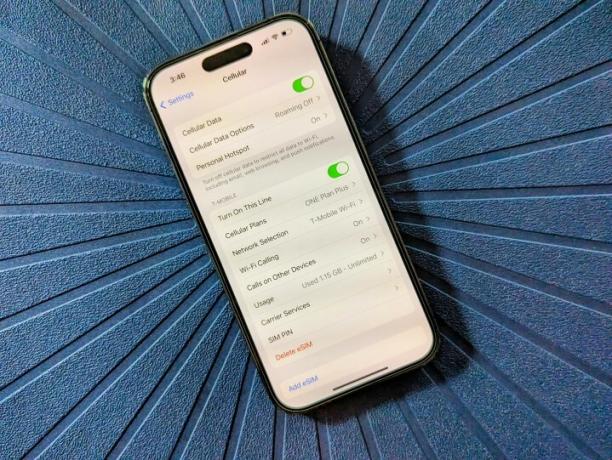
Παρόλο που τα νεότερα iPhone είναι ικανά 5G δεδομένων κινητής τηλεφωνίας, η αξιοπιστία του 5G απέχει πολύ από το να είναι τέλεια. Έχω T-Mobile, και μερικές φορές το 5G είναι ανίσχυρο, ακόμα κι αν η συσκευή μου εμφανίζει πολλές γραμμές. Τότε απλά απενεργοποιώ το 5G και επιστρέφω στο παλιό καλό 4G/LTE, το οποίο είναι πολύ πιο αξιόπιστο.
Για να το κάνετε αυτό, μεταβείτε στο Ρυθμίσεις > Κινητό > Επιλογές δεδομένων κινητής τηλεφωνίας > Φωνή και δεδομένα. Από εκεί, μπορείτε να επιλέξετε 5G Ενεργό ή 5G Auto, ή LTE. Η διαφορά μεταξύ 5G On και 5G Auto είναι ότι η επιλογή on χρησιμοποιεί 5G όποτε είναι δυνατόν, ακόμα κι αν μειώνει τη διάρκεια ζωής της μπαταρίας. Το 5G Auto χρησιμοποιεί 5G μόνο όταν δεν θα έχει σημαντικό αντίκτυπο στη διάρκεια ζωής της μπαταρίας.
Μια άλλη επιλογή που θα εξετάσω είναι Λειτουργία δεδομένων. Μπορείτε να επιτρέψετε περισσότερα δεδομένα στο 5G όταν είναι ενεργοποιημένο, τυπικές ρυθμίσεις για αυτόματες ενημερώσεις και εργασίες στο παρασκήνιο, αλλά περιορίζει την ποιότητα του βίντεο και του FaceTime ή τη λειτουργία χαμηλών δεδομένων, η οποία διακόπτει τις αυτόματες ενημερώσεις και το παρασκήνιο καθήκοντα.
Και πάλι, μπορεί να θέλετε να είστε συνεχώς σε 5G επειδή είναι λαμπερό και καινούργιο, αλλά αυτό είναι και το πρόβλημα - δεν είναι πάντα αξιόπιστο. Αυτές οι ρυθμίσεις κινητής τηλεφωνίας σάς επιτρέπουν να προσαρμόσετε τη συνδεσιμότητα κινητής τηλεφωνίας σε ό, τι λειτουργεί καλύτερα αυτήν τη στιγμή.
10. AirDrop όλα τα πράγματα

Ένα από τα αγαπημένα μου χαρακτηριστικά στο iPhone είναι AirDrop. Εάν διαθέτετε επίσης iPad ή Mac, τότε το AirDrop είναι ο πιο γρήγορος τρόπος για να μοιράζεστε αρχεία μεταξύ όλων των συσκευών Apple σας — όπως φωτογραφίες και βίντεο, έγγραφα και άλλα. Είναι ένα εξαιρετικό χαρακτηριστικό για όσους είναι σε μεγάλο βαθμό κατοχυρωμένοι στο οικοσύστημα υλικού της Apple.
Για να χρησιμοποιήσετε αυτήν τη δυνατότητα, απλώς επιλέξτε AirDrop από το κοινόχρηστο φύλλο κάθε φορά που μοιράζεστε ένα στοιχείο. Θα θελήσετε επίσης να βεβαιωθείτε ότι οι ρυθμίσεις AirDrop έχουν ρυθμιστεί σωστά. Μπορείτε να το προσαρμόσετε μεταβαίνοντας στο Ρυθμίσεις > Γενικά > AirDrop.
Σε iOS 16.2, η Apple εισήγαγε έναν νέο περιορισμό στη λήψη AirDrop. Μπορεί να έχετε ακούσει για άτομα που χρησιμοποιούν το AirDrop για να στείλουν αυτόκλητες φωτογραφίες σε αγνώστους που είχαν ρυθμίσει το AirDrop σε "Όλοι". Τώρα, ενώ υπάρχει ακόμα η επιλογή "όλοι", είναι μόνο για 10 λεπτά — μόλις ολοκληρωθούν αυτά τα 10 λεπτά, θα επιστρέψει στις "Επαφές" Μόνο."
Είχα τις ρυθμίσεις μου για το AirDrop στις Επαφές μόνο σχεδόν από τότε που παρουσιάστηκε και μου επιτρέπει να στέλνω εύκολα φωτογραφίες από το iPhone μου στο iMac ή το iPad μου. Είναι μια αναγκαιότητα στην καθημερινή μου ροή εργασίας και δεν θα μπορούσα ποτέ να τα παρατήσω!
11. Βρείτε οτιδήποτε γρήγορα με την Αναζήτηση Spotlight

Ψάχνετε για κάτι συγκεκριμένο; Είτε πρόκειται για μια εφαρμογή ή ένα παιχνίδι που μόλις κατεβάσατε από το App Store, μια απλή αναζήτηση στο Διαδίκτυο, ένα μήνυμα ηλεκτρονικού ταχυδρομείου ή μήνυμα κειμένου ή ακόμα και ένα συμβάν ημερολογίου, η αναζήτηση είναι απλώς ένα σάρωση μακριά.
Στην αρχική οθόνη, μπορείτε είτε να πατήσετε το Αναζήτηση πλαίσιο στο κάτω μέρος, μεταξύ της τελευταίας σειράς εφαρμογών και της βάσης σύνδεσης ή απλώς σύρετε το δάχτυλό σας προς τα κάτω. Θα εμφανίσετε την Αναζήτηση Spotlight και μπορείτε να πληκτρολογήσετε οτιδήποτε για να εμφανιστούν αποτελέσματα από εφαρμογές, ρυθμίσεις, Mail, Φωτογραφίες, Μηνύματα και άλλα που προτείνει η Siri. Μπορείτε επίσης να προσαρμόσετε από πού προέρχονται τα αποτελέσματα μεταβαίνοντας στο Ρυθμίσεις > Siri & Αναζήτηση.
12. Αναζήτηση λέξεων-κλειδιών σε ιστοσελίδες στο Safari

Έχετε βρεθεί ποτέ σε έναν ιστότοπο, αλλά αναζητάτε μόνο συγκεκριμένες λέξεις-κλειδιά και υπάρχει απλώς πολύ κείμενο στη σελίδα; Το Safari έχει μια κρυφή λειτουργία "εύρεση σε αυτήν τη σελίδα" που είναι σίγουρα χρήσιμη.
Για να το χρησιμοποιήσετε, μεταβείτε πρώτα σε μια σελίδα στην οποία θέλετε να κάνετε αναζήτηση. Στη συνέχεια, πατήστε ξανά τη γραμμή διευθύνσεων και πληκτρολογήστε μερικές λέξεις-κλειδιά που θέλετε να αναζητήσετε. Μόλις τα αποτελέσματα αρχίσουν να συμπληρώνονται, κάντε κύλιση προς τα κάτω για να αποκρύψετε το πληκτρολόγιο και μεταβείτε στο κάτω μέρος όπου λέει "Σε αυτήν τη σελίδα". Εάν βρεθεί η λέξη-κλειδί, θα δείτε τον αριθμό των αντιστοιχιών που βρέθηκαν και, στη συνέχεια, επιλέξτε Εύρεση (λέξη-κλειδί) για γρήγορη μετάβαση στα αποτελέσματα, τα οποία επισημαίνονται με κίτρινο χρώμα.
Αξιοποιήστε στο έπακρο το νέο σας iPhone

Το iPhone είναι ένα από τα τα καλύτερα smartphone μπορείτε να βγείτε στην αγορά σήμερα, οπότε αν έχετε μόλις ένα δώρο, συγχαρητήρια! Είναι ένα υπέροχο δώρο και σίγουρα ένα δώρο που θα διαρκέσει πολύ, δεδομένου του ιστορικού της Apple με ενημερώσεις λογισμικού και υποστήριξη.
Το iOS είναι αρκετά απλό και εύκολο στη χρήση, αλλά υπάρχουν πολλές κρυφές λειτουργίες που μπορεί να μην είναι τόσο προφανείς, ειδικά αν είστε αρχάριοι iPhone. Αυτά είναι μερικά από τα καλύτερα μικρά μυστικά του iPhone και του iOS, οπότε ελπίζουμε ότι αυτά τα κόλπα θα σας βοηθήσουν να αξιοποιήσετε στο έπακρο το iPhone σας.
Συστάσεις των συντακτών
- Ένα iPhone μόλις πουλήθηκε για ένα τρελό ποσό σε δημοπρασία
- Θα είμαι έξαλλος αν το iPhone 15 Pro δεν έχει αυτό το χαρακτηριστικό
- Προσπάθησα να αντικαταστήσω το GoPro μου με αυτό το νέο τηλέφωνο και την έξυπνη κάμερά του
- Αυτό το μικρό gadget σάς προσφέρει την καλύτερη δυνατότητα του iPhone 14 για 149 $
- Ελπίζω η Apple να φέρει αυτή τη δυνατότητα Vision Pro στο iPhone




